PowerEdge HDD: Hoe kan ik de eigenschappen van de harde schijf identificeren en de firmware bijwerken?
요약: De nieuwste firmware kan de prestaties en of betrouwbaarheid van uw product verbeteren.
증상
Dit artikel bevat informatie over het identificeren van de eigenschappen van de harde driver in OMSA, de systeeminstallatiepagina en de iDRAC-interface.
U kunt ook de actiestappen vinden voor het bijwerken van de HDD-firmware.
 Opmerking: Dit artikel maakt deel uit van de zelfstudies van de server: "Raid en schijven" zijn hierbeschikbaar.
Opmerking: Dit artikel maakt deel uit van de zelfstudies van de server: "Raid en schijven" zijn hierbeschikbaar.
원인
Inhoudsopgave
해결
1. Eigenschappen van harde drivers identificeren in OMSA
-
U kunt OpenManage Server Administrator gebruiken om het merk en model van een fysieke schijf te bepalen. De firmwareversie is ook zichtbaar op de regel met het label"revisie".
1. Start OMSA op uw PowerEdge server en navigeer door het menu aan de linkerkant langs het volgende pad:
System > Storage > PERC Model > Connector X > Enclosure > Physical DisksIn het
algemeen zijn er 2 connectoren, 0 en 1, omdat uw PERC een redundant pad instelt tussen de controllerkaart en de backplane. Harde schijven worden verdeeld tussen elke connector.
2. Selecteer de fysieke schijf die u wilt controleren en in een nieuw venster verschijnen alle details over de harde schijf, zoals revisie en product-ID (model).
U dient uw product-ID te kennen als u uw firmware wilt bijwerken of meer identieke schijven wilt toevoegen.
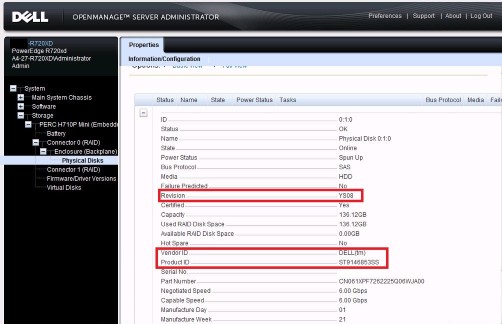
2. Eigenschappen van harde drivers identificeren op de pagina System Setup
Druk tijdens de POST van uw PowerEdge server op F2 om naar de pagina System Setup te gaan en navigeer door het menu via het volgende pad:
System Setup > Device Settings > PERC Model > Physical Disk Management > View Physical Disk Properties Select the physical disk select the physical
disk and you will have all the details about the hard drive.
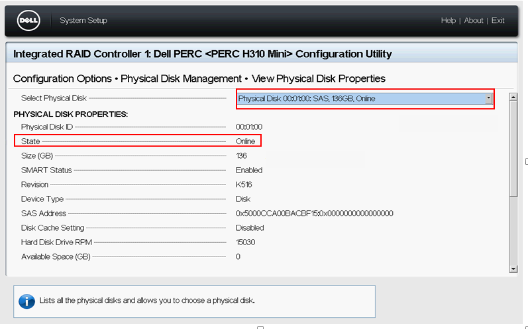
3. Eigenschappen van harde drivers identificeren in de iDRAC-interface
Maak om te beginnen verbinding met de iDRAC-webinterface met behulp van het gedefinieerde IP-adres en de admin-aanmeldingsreferenties.
 Opmerking: Als de iDRAC nog niet is geconfigureerd, wordt in dit artikel(SLN306877) uitgelegd hoe u verder kunt gaan.
Opmerking: Als de iDRAC nog niet is geconfigureerd, wordt in dit artikel(SLN306877) uitgelegd hoe u verder kunt gaan.
Ga in de iDRAC-webinterface naar Storage > fysieke schijven.
Selecteer de fysieke schijf en u hebt alle details over de harde schijf.
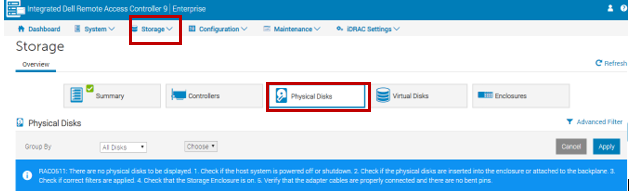
4. Hoe kan ik de HDD-firmware bijwerken?
De firmware is een hard-coded computerprogramma op de harde schijf dat de basisprogrammering voor uw operationele storage bevat. U kunt firmware ook beschouwen als een tussenpersoon in de vorm van software die uw hardware in staat stelt te communiceren met software (bijvoorbeeld met Windows-besturingssystemen, enz). Voor een harde schijf is de firmware een programma dat het gedrag en de fabrieksinstellingen, zelfs de identiteit, van die schijf regelt. Op elk station dat uit de fabriek komt en in gebruik is op een computer of server is firmware geïnstalleerd vanuit de fabriek.
De nieuwste firmware kan de prestaties en betrouwbaarheid van uw product verbeteren. Nieuwe firmware voor een schijf bevat de verbeteringen die zijn ontwikkeld voor het nieuwste productieproces.
2 oplossingen zijn beschikbaar om meerdere harde schijven in een PowerEdge server bij te werken.
- Individuele updates
Installatie
- Ga naar de locatie waar u het bestand hebt gedownload en dubbelklik op het nieuwe bestand.
- Lees de release-informatie in het dialoogvenster.
- Download en installeer alle vereiste software in het dialoogvenster voordat u verdergaat.
- Klik op de knop Installeren.
- Volg de resterende instructies om de update uit te voeren.
- Globale update
U vindt instructies voor het downloaden en maken van een opstartbaar apparaat dat automatisch al uw harde schijven van het merk Dell bij werkt, onafhankelijk van de fabrikant en het model.
Volg dit artikel (SLN292308) voor meer informatie over de Nautilus-update.